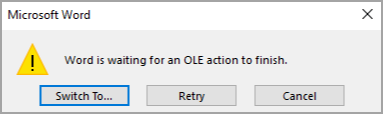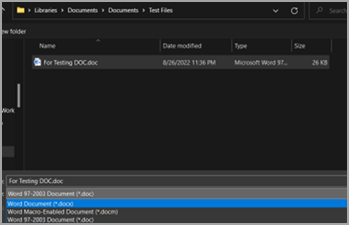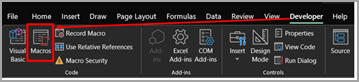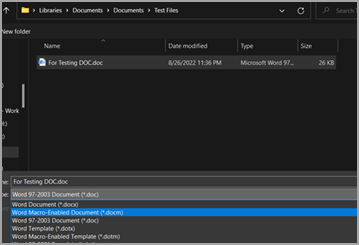Problèmes liés à la conversion du format de fichier de .doc en .docx or.docm
Si vous rencontrez l’un des symptômes ci-dessous, suivez les étapes ci-dessous pour convertir les fichiers de .doc en .docx et si les classeurs(.doc) contiennent des macros, vous pouvez les convertir en .docm.
-
Lenteur lors de l’ouverture de classeurs avec l’extension .doc.
-
Plus grande taille de fichier avec l’extension .doc.
-
Si vous utilisez .doc avec des macros et obtenez l’erreur OLE comme la capture d’écran ci-dessous.
Remarque : Vérifiez que vous disposez d’une copie ou d’une sauvegarde des fichiers d’origine avant les étapes ci-dessous. Après la conversion, vérifiez le contenu ou la disposition des modifications apportées au fichier converti.
Étapes de conversion de fichiers .doc en .docx
-
Pour vérifier si les fichiers sont au format .DOC, vous remarquerez que le type de fichier est « Document Microsoft Word 97 - 2003 » dans Explorer comme indiqué ci-dessous :
-
Ouvrez le document > Accéder au fichier > Enregistrer sous > Parcourir , ce qui ouvre la fenêtre ci-dessous. Vérifiez que vous êtes dans le chemin d’accès approprié pour enregistrer le classeur > Choisissez « Word document (*.docx) » sous « Enregistrer sous type » > Sélectionnez Enregistrer.
-
Fermez et rouvrez le document enregistré (.docx) pour que les modifications soient appliquées. Vous trouverez le document converti dans le même dossier que le type « Document Microsoft Word » comme indiqué ci-dessous :
Remarque : Notez que la taille du fichier a diminué presque 2 fois de la taille du fichier .doc.
Étapes pour vérifier si .doc documents contiennent des macros
-
Tout d’abord, nous devons vérifier si .doc fichiers que nous essayons de convertir ont des macros. Pour le vérifier, suivez les étapes ci-dessous :
-
Ouvrez .doc document>'onglet Développeur > bouton Sélectionner les macros, comme indiqué ci-dessous :
-
La boîte de dialogue s’ouvre comme indiqué ci-dessous. S’il existe des macros, les noms sont répertoriés dans cette fenêtre. Ici, « Enregistrer » est la macro présente dans le document.
-
Étapes de conversion de .doc (documents prenant en charge les macros) en .docm
-
Ouvrez le fichier .doc identifié qui contient des macros.
-
Accédez à Fichier > Enregistrer sous > Parcourir , ce qui ouvre la fenêtre ci-dessous. Vérifiez que vous êtes dans le chemin d’accès approprié pour enregistrer le classeur > Choisissez « Word document compatible avec Marco (*.docm) », comme indiqué ci-dessous, puis sélectionnez Enregistrer.
-
Un nouveau document portant le même nom de fichier avec l’extension .docm sera disponible comme indiqué ci-dessous :
-
Fermez le document pour que les modifications soient appliquées. Rouvrez et vérifiez si les macros s’exécutent comme prévu.